
Vray for SketchUp教學
2021-12-07
CPU ‧ CUDA ‧ RTX分不清楚? Vray渲染時該選什麼渲染引擎?
Vray是很老牌的渲染軟體,在3.6版開始較完整支援GPU渲染,在Vray4.0(VrayNext)更有重大的改善,網路上的專家稱它為「產品級的改善」。
Vray 5更將RTX設置獨立渲染按鈕,表示它和Nivida顯示卡有更好的相容性 。
許多使用Vray的朋友,有時會問我有關CPU、CUDA、RTX這三個渲染引擎的選擇。在此簡單介紹三種渲染引擎的區別,事實上,它們應該運用於不同時機與對渲染品質的期待!
|A:CPU渲染引擎
CPU仍是高品質渲染的最佳選擇,它要搭配降噪器VRAY降噪。適合最高品質渲染,一般來說除非代工渲染,不然不要用它,渲染速度最慢。
a 渲染引擎用CPU
b 降噪器,選擇V-RAY降噪器
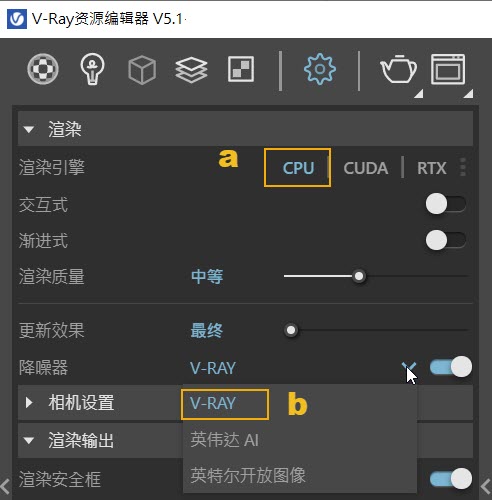
c 觀察全局照明的次選項中的環境光遮蔽AO是可以設置的;如果是用CUDA和RTX渲染引擎皆不可以設定AO。
其實不只這項參數,許多次項目參數的設置只有用CPU渲染引擎才有開放。
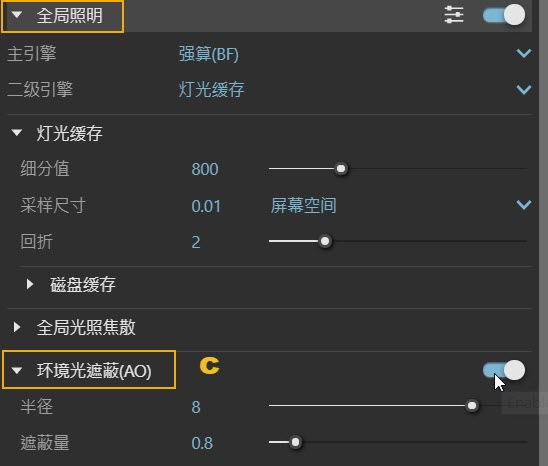
※ 降噪器的選擇
- VRAY降噪 — 搭配CPU渲染或非Nvidia顯卡
- Nivida AI降噪 — 搭配Nvidia顯卡
- Intel Open Image 降噪 — 和CPU渲染配合使用,不使用硬件加速,最適合交互式渲染
|B:CUDA渲染引擎
渲染速度中等、渲染品質中等,是最常用的渲染模式(非Nvidia顯示卡也可使用)
a 渲染引擎CUDA
b 左鍵選擇設備,可以選擇同時用CPU+GPU渲染
c 搭配降噪器Nvidia AI
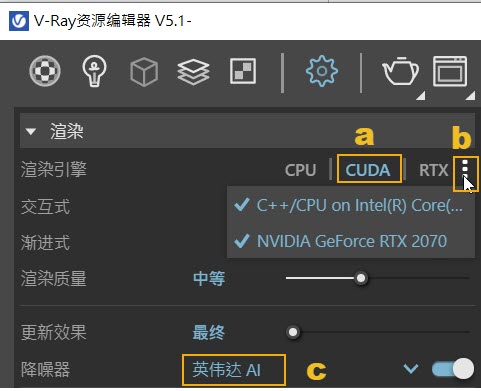
|C:RTX渲染引擎
渲染速度最快、渲染品質普通,最常用於測試渲染(必需是Nvidia顯示卡RTX等級)
a 渲染引擎RTX
b 通常用於測試燈光,交互式渲染
c 既然用於測試渲染,降噪器不開
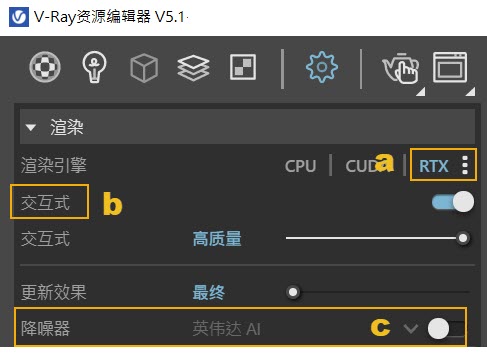
|D:渲染實測與渲染時間記錄
測試用電腦—桌機
- CPU: i9-9900k@3.6GHz 32G Ram
- 顯示卡(GPU):NVIDIA RTX 2070-8G /OC
- 渲染尺寸:889*500
( 1 ) CPU引擎、降噪器V-RAY、塊狀渲染、渲染質量中等、暗角遮蔽AO開
渲染結果 — 渲染需時為:2分16.4秒

---------------------------------------------------------------------------
( 2 ) CUDA(CPU+GPU)引擎、降噪器Nivida AI、塊狀渲染、渲染質量中等
渲染結果 — 渲染需時為:1分58.6秒

---------------------------------------------------------------------------
( 3 ) RTX(GPU)引擎、降噪器Nivida AI、塊狀渲染、渲染質量中等
渲染結果 — 渲染需時為:1分23.4秒

---------------------------------------------------------------------------
附註建議
- 測試結果如上面三圖,但測試出圖為較小渲染尺寸,若渲染尺寸加大,差別會更為明顯
- 若你的電腦顯示卡,不是RTX等級。請選用CUDA,然後在右上角,選擇CPU+顯示卡型號
- 若你的電腦顯示卡,不是RTX等級。只勾選RTX,可能導至黑屏
- 若你電腦顯示卡,比GTX還低,或是發覺勾選CUDA會黑屏,就只能用CPU渲染
延伸閱讀:如何知道Vray 5 for SketchUp的渲染時間?
推薦文章:買錯電腦跑不動?三種電腦規格實測給你看
#vrayforsketchup #vray教學推薦#vray硬體
|推薦課程


|作者
|點擊加入我們的LINE好友,獲得更多即時訊息與限定好康

|更多豐富的教學內容,歡迎點選下方按鈕連結我們的Youtube頻道!



